- Come aggiungere Zoom al tuo account Outlook
- Aggiungi Zoom a Outlook Web
- Aggiunta di Zoom al tuo account Outlook
Con il lavoro a distanza che sta diventando un nuovo paradigma di cosa significa lavorare, le comunicazioni online sono aumentate vertiginosamente in popolarità e affari. Tra queste app, Zoom è diventata una delle opzioni più popolari per connettersi con i tuoi compagni di squadra e le parti interessate. È piuttosto popolare anche per cose al di fuori degli affari; pensa a parlare con amici o familiari, organizzare le attività del tuo club, ecc.
E se sei un utente di Outlook, puoi aggiungere Zoom al tuo account e utilizzare tutte le sue funzionalità, direttamente dall’account di posta elettronica. Vediamo come.
Come aggiungere Zoom al tuo account Outlook
L’aggiunta di Zoom al tuo account è un processo semplice che richiede poco sforzo. Tutto quello che devi fare è aggiungere un plug-in e sei a posto. Ecco come puoi iniziare:
- Avvia il client desktop di Outlook.
- Clicca sul File scheda.
- Clicca su Informazioni e quindi fare clic su Gestisci componenti aggiuntivi.
- Nel Componenti aggiuntivi per Outlook finestra, cerca Zoom per Outlook e seleziona Aggiungere.
Verrà installato il plug-in Zoom. Ora, quando torni all’account Outlook prima di poter eseguire il componente aggiuntivo Zoom, dovrai prima creare un evento del calendario. Inserisci tutti i dettagli del calendario, quindi fai clic sull’interruttore accanto all’app Zoom.
Aggiungi Zoom a Outlook Web
Puoi anche aggiungere Zoom add nel tuo account Web di Outlook. Ecco come:
- Vai su AppSource e prendi il Zoom per Outlook aggiunta da lì.
- Clicca su Scaricalo ora e inserisci i dettagli del tuo account Microsoft.
- Verrai indirizzato al tuo account Outlook. Da lì, fare clic su Aggiungeree il plug-in Zoom verrà scaricato.
- Vai all’opzione Calendario per iniziare a utilizzare Zoom sul Web di Outlook. Lì, seleziona pianifica una nuova riunione e, mentre lo fai, fai clic su Più opzioni.
- Nella finestra successiva, fare clic su Ingrandisci. Quindi, fare clic su Aggiungi una riunione Zoom.
Nella nuova finestra di dialogo, fare clic su Consenti di visualizzare una nuova finestra da Zoom. Dovrai accedere al tuo account Zoom ora. Immettere nome utente e password e fare clic su Registrazione.
Non appena lo fai, un nuovo collegamento Zoom con un ID riunione e un passcode verrà creato e aggiunto alla riunione di Outlook. Clicca su Salvae il tuo Evento verrà salvato per il futuro.
Se desideri anche modificare, visualizzare o rimuovere le impostazioni di Outlook, vai nuovamente al calendario Web di Outlook e fai clic sui tre punti.
Puoi apportare modifiche alla tua riunione Zoom andando su ID riunione, Sicurezza, Video o Impostazioni audio. Quindi, se fai clic su Opzioni avanzate, vedrai altre opzioni per apportare modifiche. Quando hai finito con le modifiche, fai clic su Aggiornaree le tue impostazioni verranno aggiornate.
Se fai clic su Rimuovere, puoi eliminare immediatamente la riunione Zoom.
Aggiunta di Zoom al tuo account Outlook
Aggiungendo Zoom al tuo account Outlook, puoi pianificare le tue riunioni Zoom direttamente dal tuo account stesso e anche apportare modifiche alle impostazioni della riunione direttamente dall’app Outlook. Microsoft è grande per la compatibilità incrociata, quindi questa è solo una delle tante soluzioni alternative.
Ad esempio, da un lato, puoi connettere Zoom con Microsoft Teams, mentre dall’altro, Microsoft ti consente anche di connettere Outlook con Google Calendar.
FAQ
Come posso programmare una riunione Zoom in Outlook?
Inizia a pianificare una nuova riunione selezionando Nuova riunione nella parte in alto a sinistra dello schermo. Ora vedrai la nuova finestra della riunione. Seleziona l’icona Aggiungi una riunione Zoom in alto a destra. NOTA: i passaggi da 5 a 8 vengono eseguiti solo la prima volta che si pianifica una riunione Zoom in Outlook.
Come si attiva lo zoom durante la lettura di un messaggio?
È possibile aprire la finestra di dialogo Zoom durante la lettura facendo clic sulla % di zoom nella barra di stato o cercare il pulsante Zoom nel menu Messaggio in un messaggio aperto. Quindi spunta la casella per ricordare la tua preferenza.
Come faccio a ingrandire Outlook 2013?
In Outlook 2010 e 2013, il pulsante Zoom si trova nella scheda Messaggio durante la composizione (o la lettura) di un messaggio. Chiudi il messaggio. Fare clic su nuovo messaggio (o risposta) e lo zoom dovrebbe essere il livello desiderato. Lo strumento Zoom Email Windows per Outlook ingrandisce automaticamente tutte le finestre del riquadro di lettura di Outlook.
Come faccio a creare una sessione di zoom senza il plug-in di zoom?
Se non hai installato il plug-in Zoom per Microsoft Outlook o stai utilizzando un calendario o un sistema di riunione diverso, puoi comunque creare una sessione Zoom e aggiungere manualmente tali informazioni a un invito a una riunione esistente. Fai clic su Riunioni nella colonna di sinistra, quindi, nella scheda Riunioni imminenti, fai clic su Pianifica una nuova riunione .
Come aggiungo una riunione Zoom al mio Mac?
Mac: fai clic su Aggiungi riunione Zoom (vicino ai campi dell’ora di inizio e di fine). Potrebbe essere richiesto di accedere a Zoom. Per favore fallo. Fai clic su Accedi, quindi Accedi con SSO, inserisci cornell per il dominio aziendale, quindi accedi utilizzando le tue credenziali Cornell. Se si apre una finestra dell’account Zoom – Pro, chiudila o spostala per rimuoverla.
Come aggiungere lo zoom al calendario di Outlook?
Nella finestra Componenti aggiuntivi per Outlook, cerca Zoom per Outlook e seleziona Aggiungi. Verrà installato il plug-in Zoom. Ora, quando torni all’account Outlook prima di poter eseguire il componente aggiuntivo Zoom, dovrai prima creare un evento del calendario. Inserisci tutti i dettagli del calendario, quindi fai clic sull’interruttore accanto all’app Zoom.
Come invitare persone a una riunione Zoom in Outlook?
Fare clic su Salva nella schermata Pianifica una riunione al termine della configurazione dei dettagli della riunione Zoom. Trova la riga Invita partecipanti, quindi fai clic su Copia l’invito . Nella finestra pop-up, fai clic su Copia invito alla riunione. Puoi chiudere Zoom nel tuo browser ora. Apri la voce del tuo calendario in Outlook e incolla le informazioni sulla sessione Zoom al suo interno.
Come faccio a impostare lo zoom al 100% in Outlook?
Puoi anche fare clic sul pulsante Zoom nella barra multifunzione e riportarlo al 100%.Fare clic sul pulsante nella barra multifunzione per aprire la finestra di dialogo dello zoom e selezionare il livello di zoom desiderato. Outlook 2010, 2013 e 2016 hanno un dispositivo di scorrimento dello zoom nella barra di stato della finestra principale di Outlook (sul lato destro).
Dov’è il pulsante dello zoom in Outlook 2013?
In Outlook 2010 e 2013, il pulsante Zoom si trova nella scheda Messaggio durante la composizione (o la lettura) di un messaggio. Apri un nuovo messaggio. Fare clic sul pulsante Zoom sulla barra multifunzione. Modificare lo zoom al livello desiderato. Chiudi il messaggio.
Come posso modificare il livello di zoom di un messaggio?
Apri un nuovo messaggio. Fare clic sul pulsante Zoom sulla barra multifunzione. Modificare lo zoom al livello desiderato. Chiudi il messaggio. Fare clic su nuovo messaggio (o risposta) e lo zoom dovrebbe essere il livello desiderato.
Come bloccare il livello di zoom in Outlook 365?
Ciò è causato dall’impostazione Zoom. Blocca il livello di zoom in Outlook 365 Se sei un abbonato a Office 365, ora puoi impostare Outlook in modo che ricordi il tuo livello di zoom. Per bloccare i messaggi di lettura del livello di zoom, apri la finestra di dialogo Zoom durante la lettura e seleziona la casella per ricordare le mie preferenze.
Come aggiungo una riunione Zoom al mio calendario di Outlook?
Nella finestra Zoom – Pianifica una riunione che si apre, seleziona le opzioni di Zoom preferite, quindi fai clic su Continua. Le informazioni sulla sessione Zoom appariranno automaticamente nella voce del calendario di Outlook. Nella voce del calendario di Outlook, fare clic su Invia aggiornamento per inviare le informazioni aggiornate sulla riunione ai partecipanti. Taglia e incolla manuale
Come faccio a pianificare una riunione di Google Meet in Outlook?
Passa alla scheda Calendario e fai clic sul pulsante Nuova riunione in alto. Quindi, dal menu Aggiungi riunione, fai clic sui puntini di sospensione e apri Google Meet. Fai clic su Google Meet e quindi seleziona Aggiungi una riunione. Nota: gli utenti non possono pianificare Google Meet utilizzando Microsoft Outlook utilizzando i propri dispositivi mobili, sia iOS che Android.

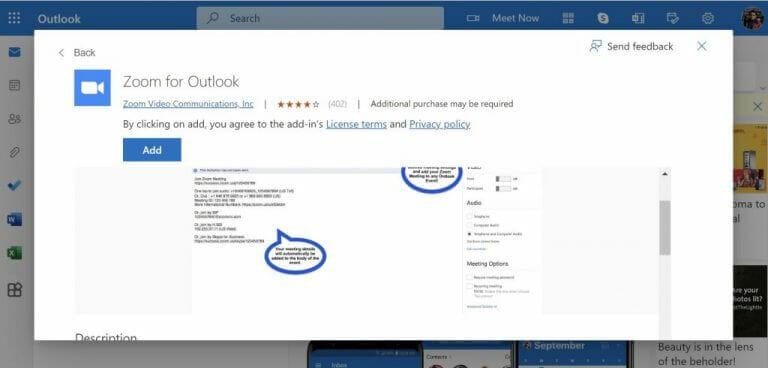
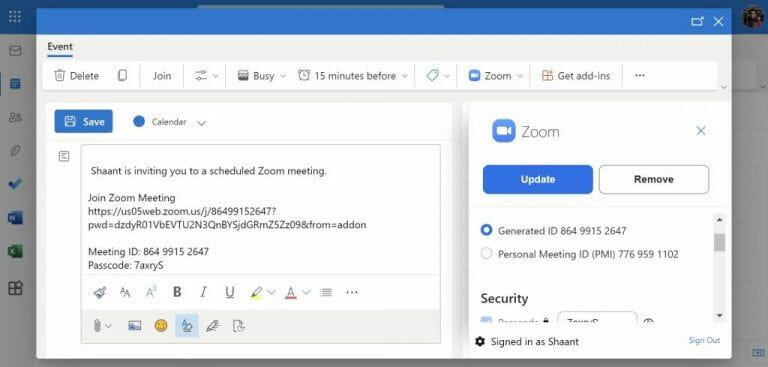
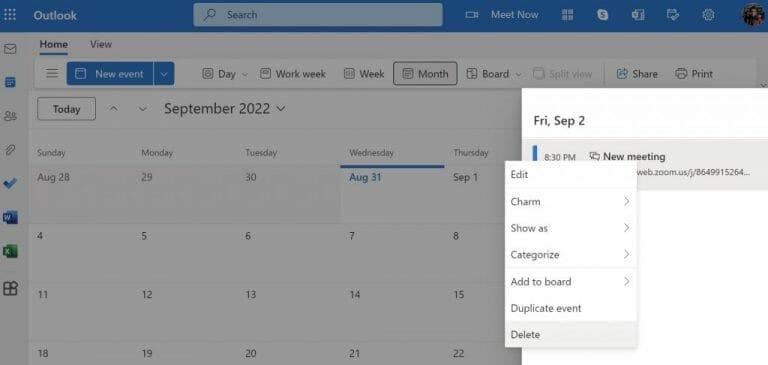



-on-windows-11-and-the-web.jpg)